Kuinka estää vahingossa tapahtuva 'butt-dialing' Androidissa

Kuinka estää vahingossa tapahtuva butt-dialing Android älypuhelimessasi.
Kuinka monta kertaa olet lopettanut puhelun, jatkanut omaa toimintaasi ja huomannut sitten Android-puhelimesi olevan puhelunäytössä? Tiedän, että se on tapahtunut minulle lukemattomia kertoja. Puheluhistoria jää näkyviin ja aina vahingossa napautan nimeä, kun laitan puhelimeni alas puhelun jälkeen.
Tässä on joitain vaihtoehtoja estääksesi vahingossa tapahtuvan "butt-dialing" Android-puhelimellasi.
Sisältö
Muuta automaattista lukitusta tai näytön aikakatkaisua
Yksi yksinkertaisimmista tavoista estää vahingossa tapahtuvaa soittamista on käyttää laitteen lukitusnäyttöominaisuutta. Kun otat käyttöön turvallisen lukitusnäytön menetelmän, kuten PIN-koodin, kuvion tai sormenjäljen, voit varmistaa, että puhelimesi näyttö pysyy lukittuna, kun se on taskussasi tai laukussasi. Muuttaaksesi kuinka kauan näyttö pysyy päällä ennen aikakatkaisua, seuraa näitä vaiheita:
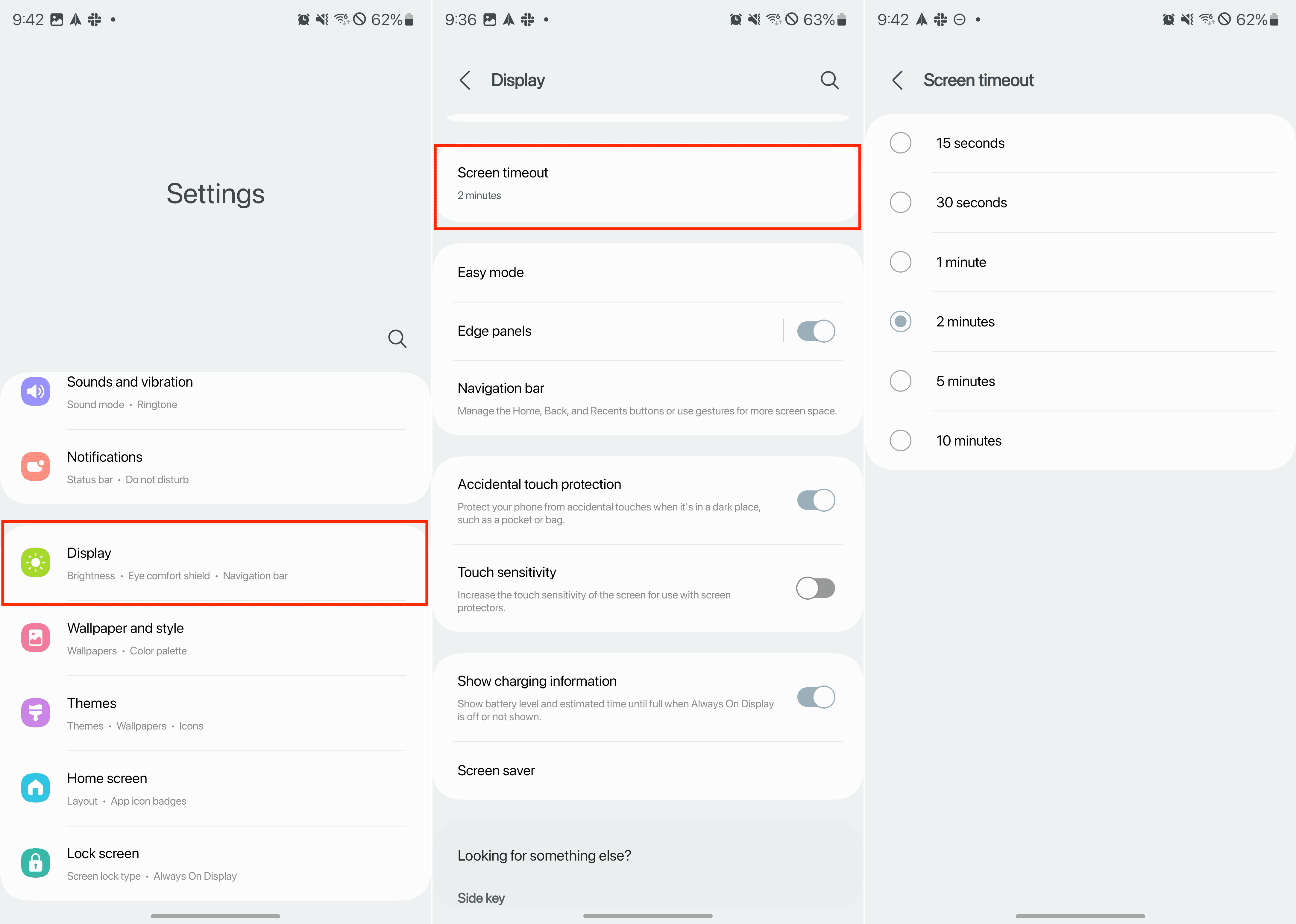
Avaa puhelimesi sormenjäljellä tai kasvolla
Vahingossa tapahtuvan "butt-dialing" estäminen Android-laitteellasi voidaan saavuttaa asettamalla sormenjälkitunnistus turvalliseksi lukitusnäytön menetelmäksi. Aktivoi sormenjälkitunnistus, niin voit varmistaa, että puhelimesi näyttö pysyy lukittuna taskussasi tai laukussasi, ja avaat sen vain, kun käytät rekisteröityä sormenjälkeäsi.
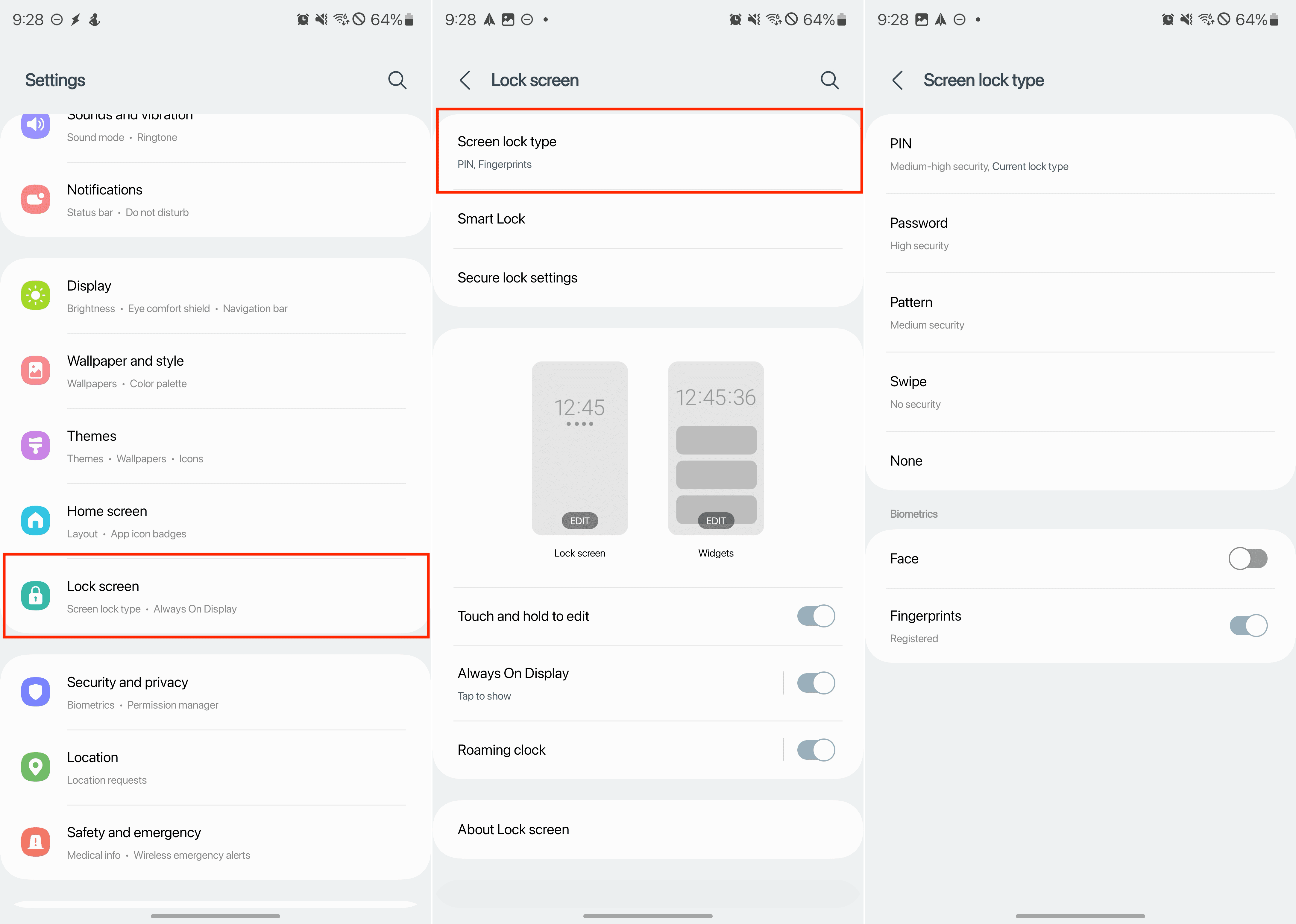
Älä anna avustajan kuunnella kun puhelimesi on lukittuna
Vahingossa tapahtuvan "butt-dialing" estäminen Android-laitteellasi voidaan myös saavuttaa poistamalla Googlen avustajan vastaukset lukitusnäytöltä. Tämä varmistaa, ettei avustaja aiheuta vahingossa soittoa, kun puhelimesi on taskussa tai laukussa.
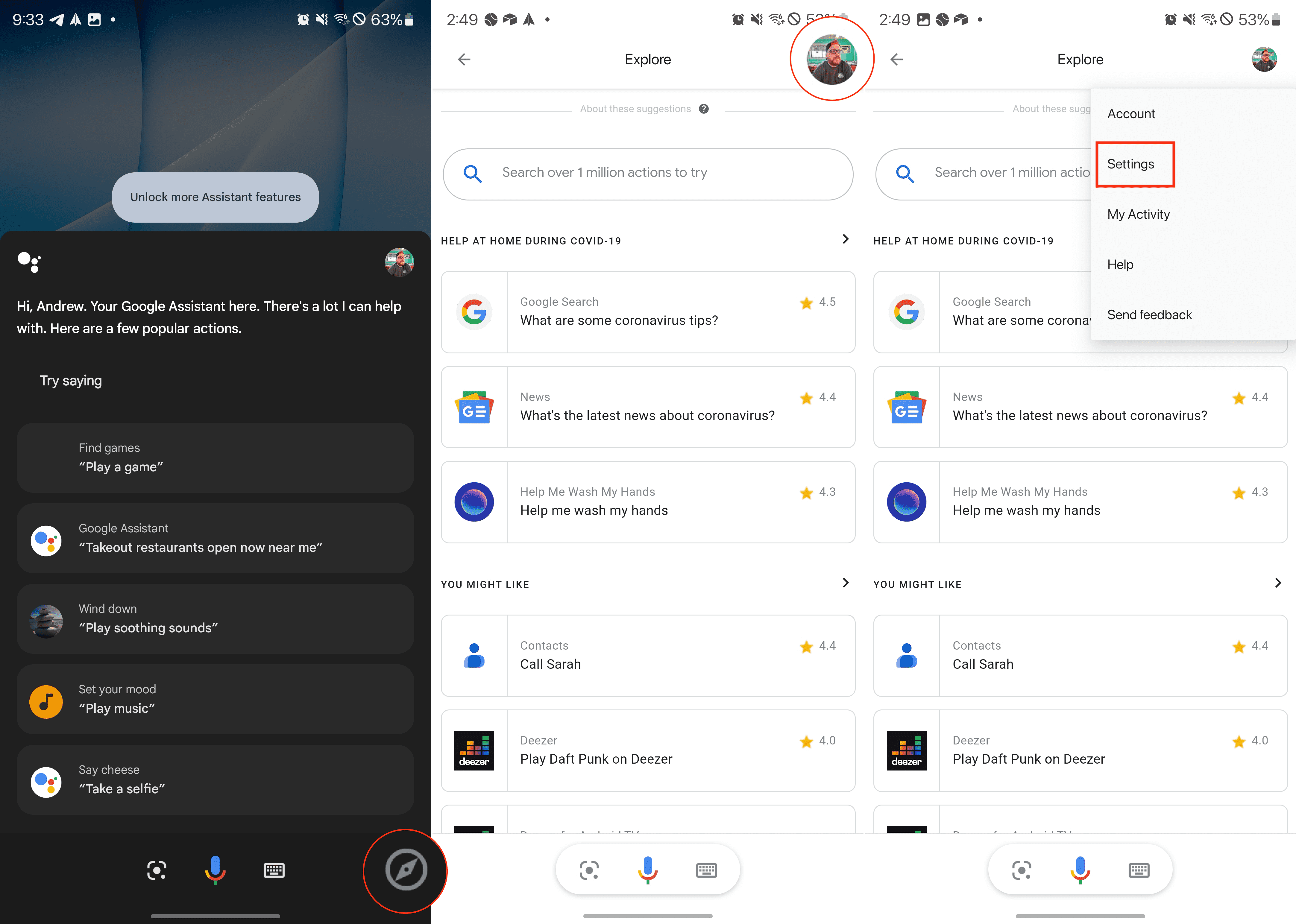
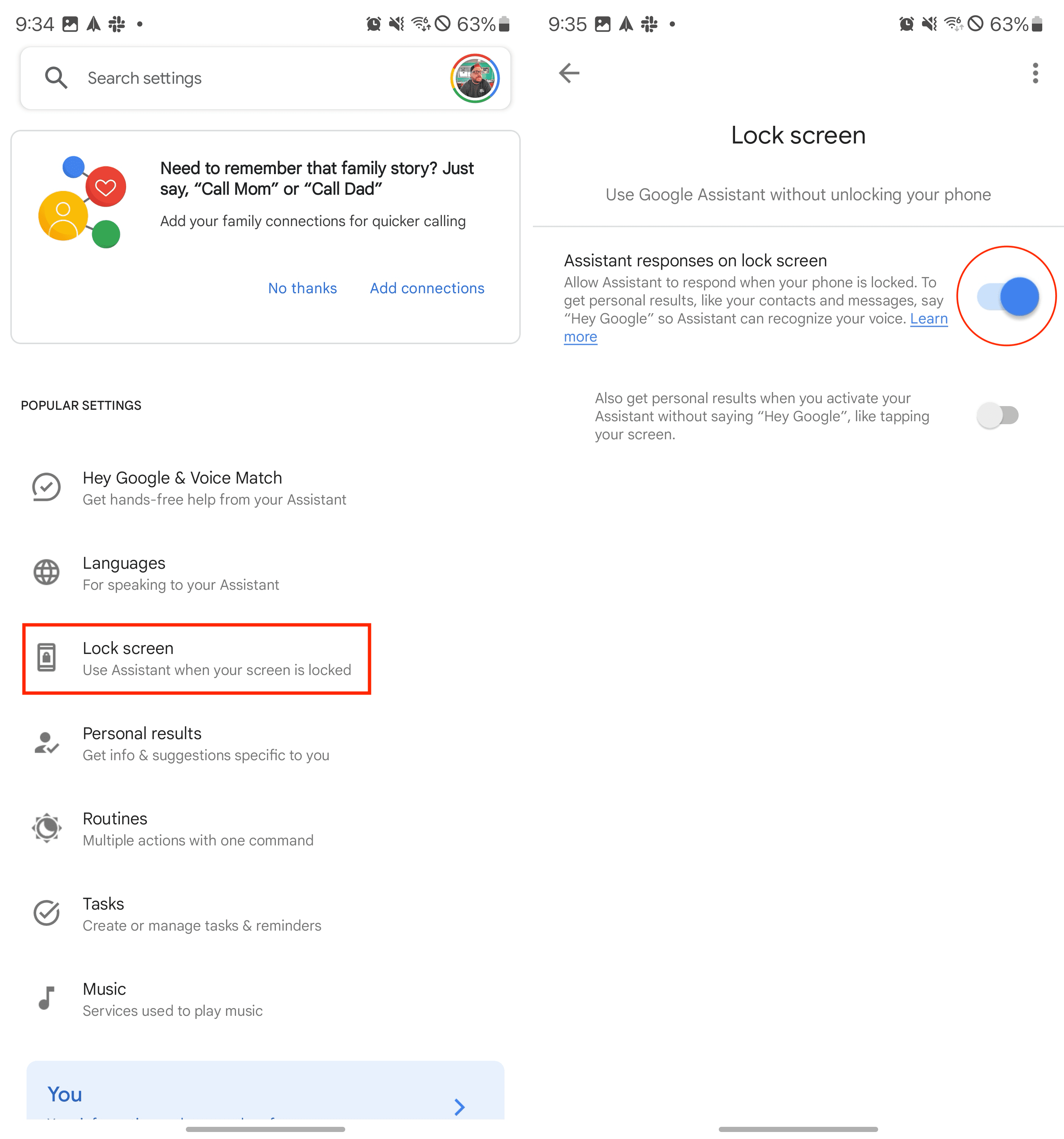
Estä vahingossa tapahtuvat kosketukset
Vahinkokosketusten suojauksen ottaminen käyttöön Android-laitteellasi on tehokas tapa estää vahingossa tapahtuva "butt-dialing". Tämä ominaisuus auttaa estämään tahattomat näytön kosketukset ja vuorovaikutukset puhelimesi ollessa taskussa tai laukussa.
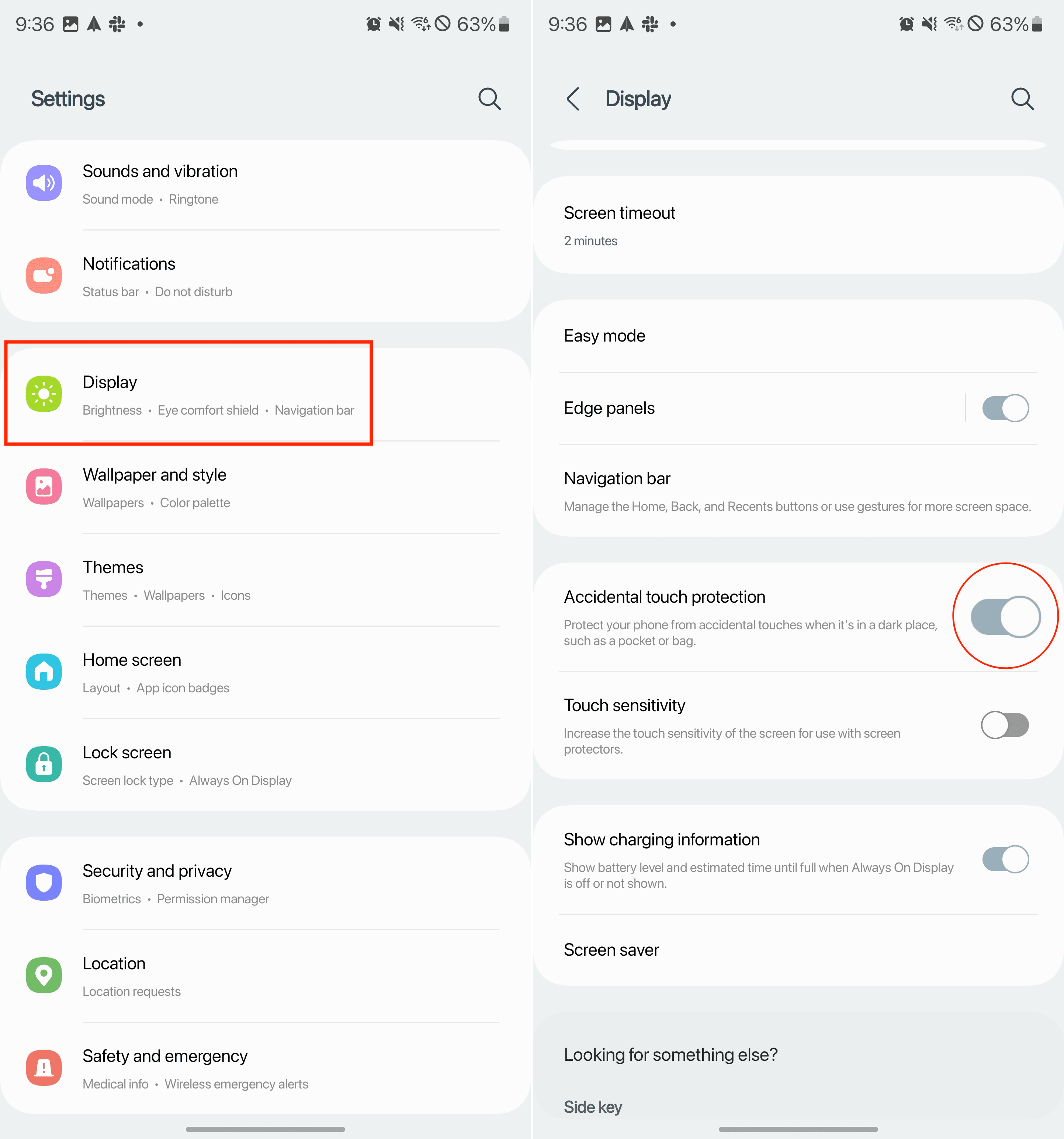
Kytke pois päältä nosta herätä ja napauta herätä
Nämä ominaisuudet voivat vahingossa aktivoida puhelimesi näytön, kun se on taskussa tai laukussa, mikä johtaa tahattomiin kosketuksiin ja soittoihin. Kytkemällä nämä asetukset pois päältä, vähennät riskiä, että puhelimesi näyttö herää vahingossa.
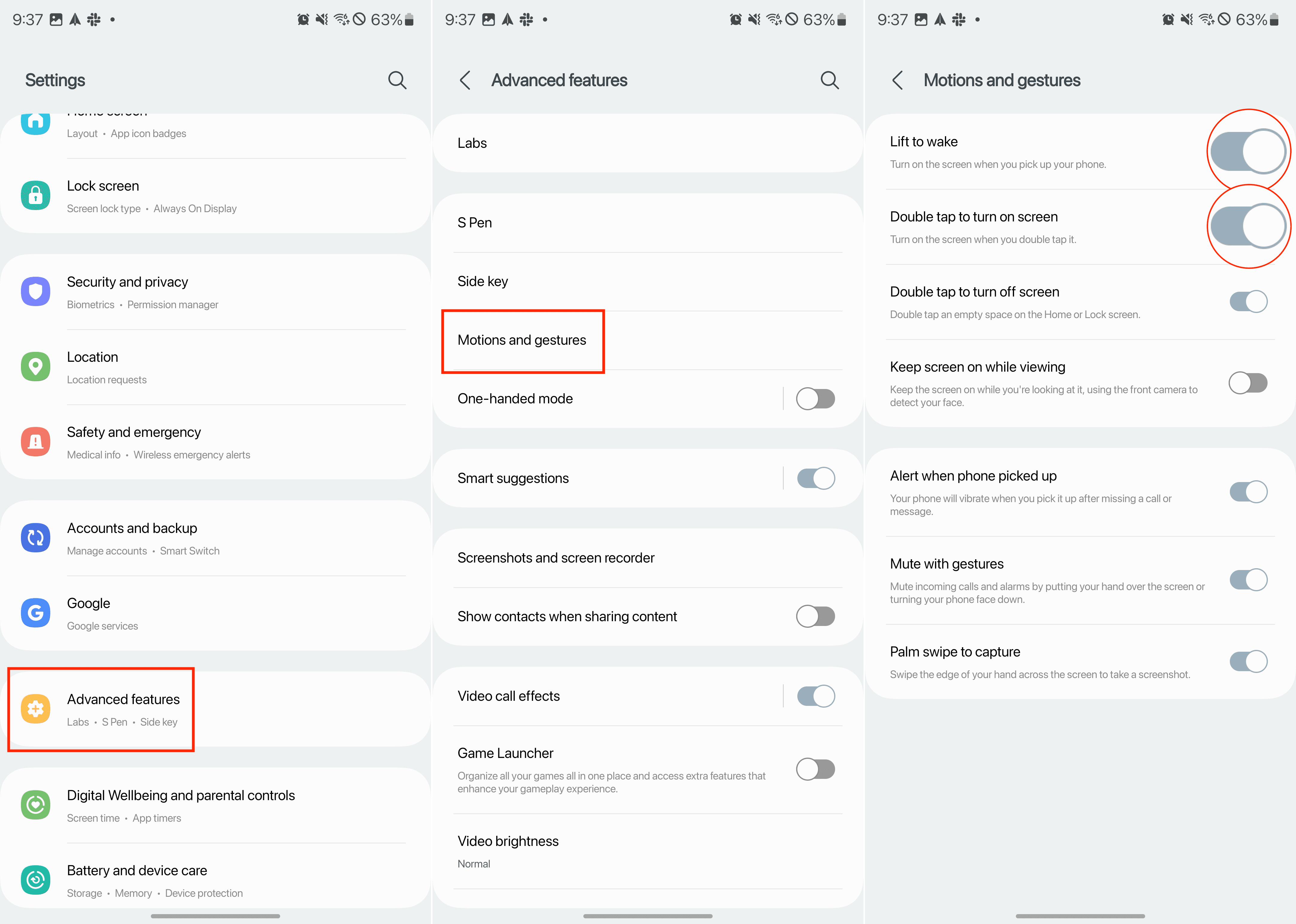
Kytke pois päältä "kannan havainto"
Kannan havainto on ominaisuus joissakin Android-laitteissa, joka pitää puhelimen lukitsemattomana, kun se havaitsee sen olevan kuljetuksessa, mikä voi johtaa vahingossa tapahtuvaan "butt-dialing".
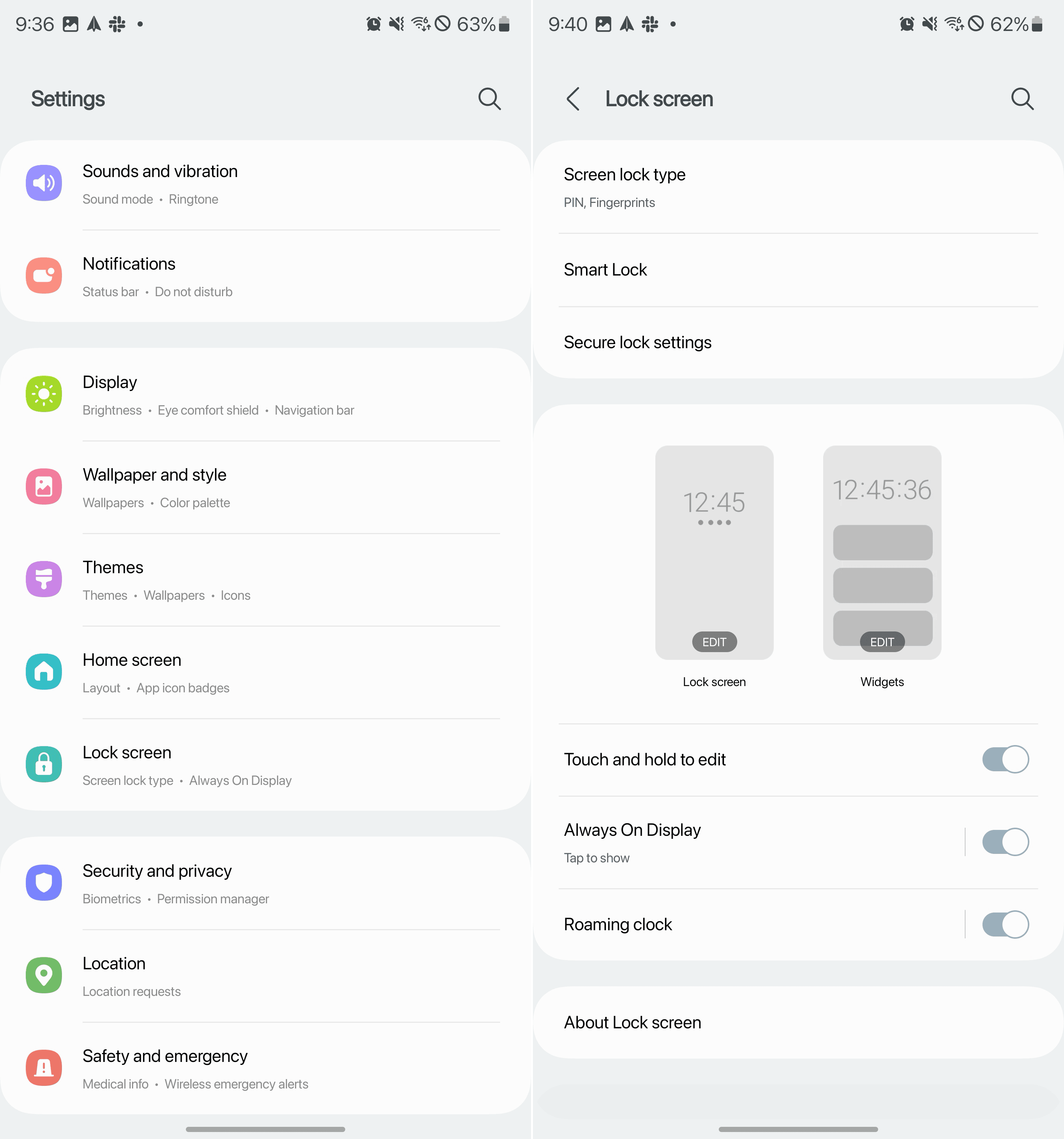

Ei enää vahingossa tapahtuvaa pikavalintaa
Joissakin Android-laitteissa on pikavalintaominaisuuksia, jotka sallivat sinun soittaa kontakteja napauttamalla tai pyyhkäisemällä näyttöä. Näiden ominaisuuksien poistaminen käytöstä voi auttaa estämään vahingossa tapahtuvat soitot.
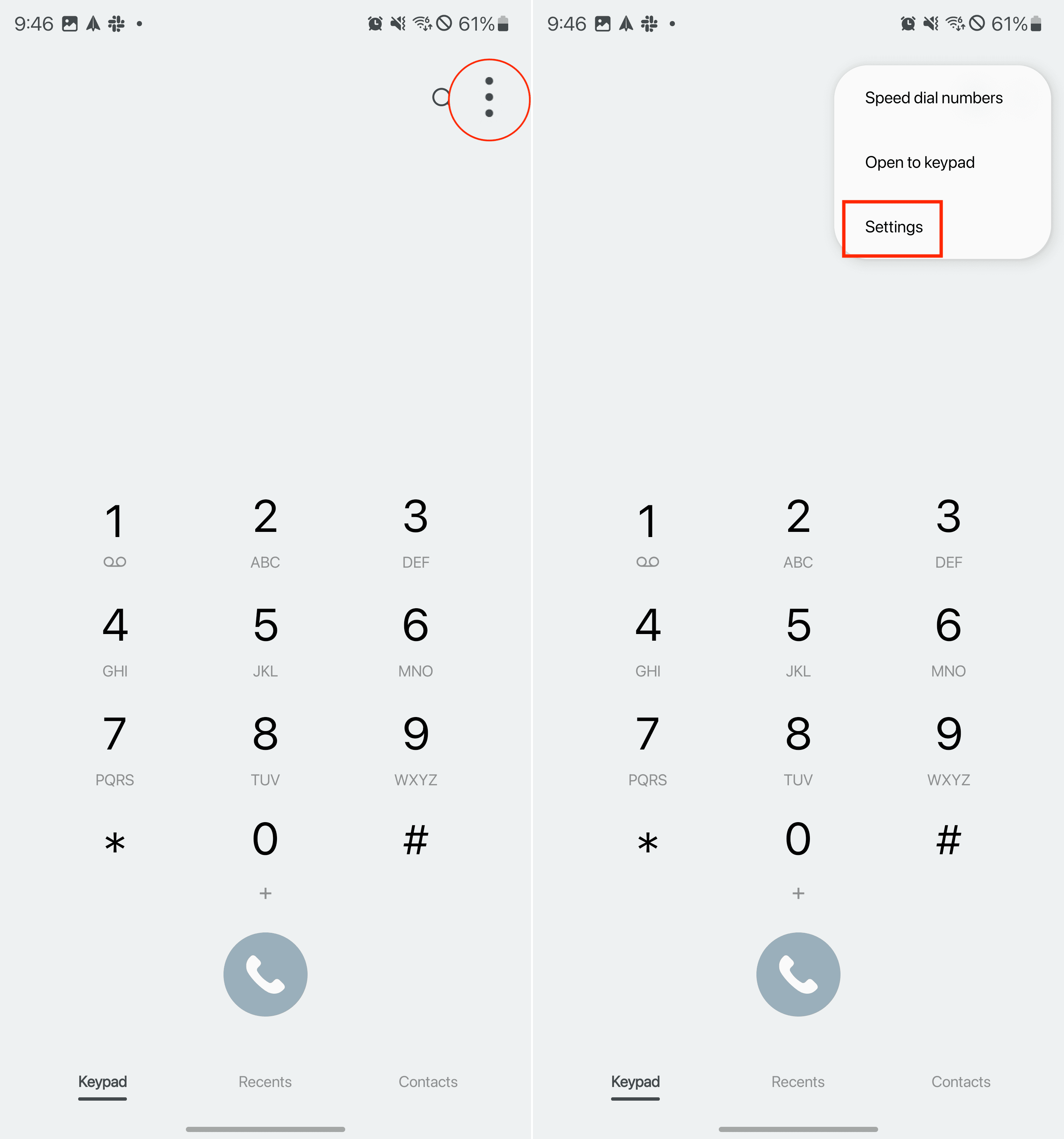
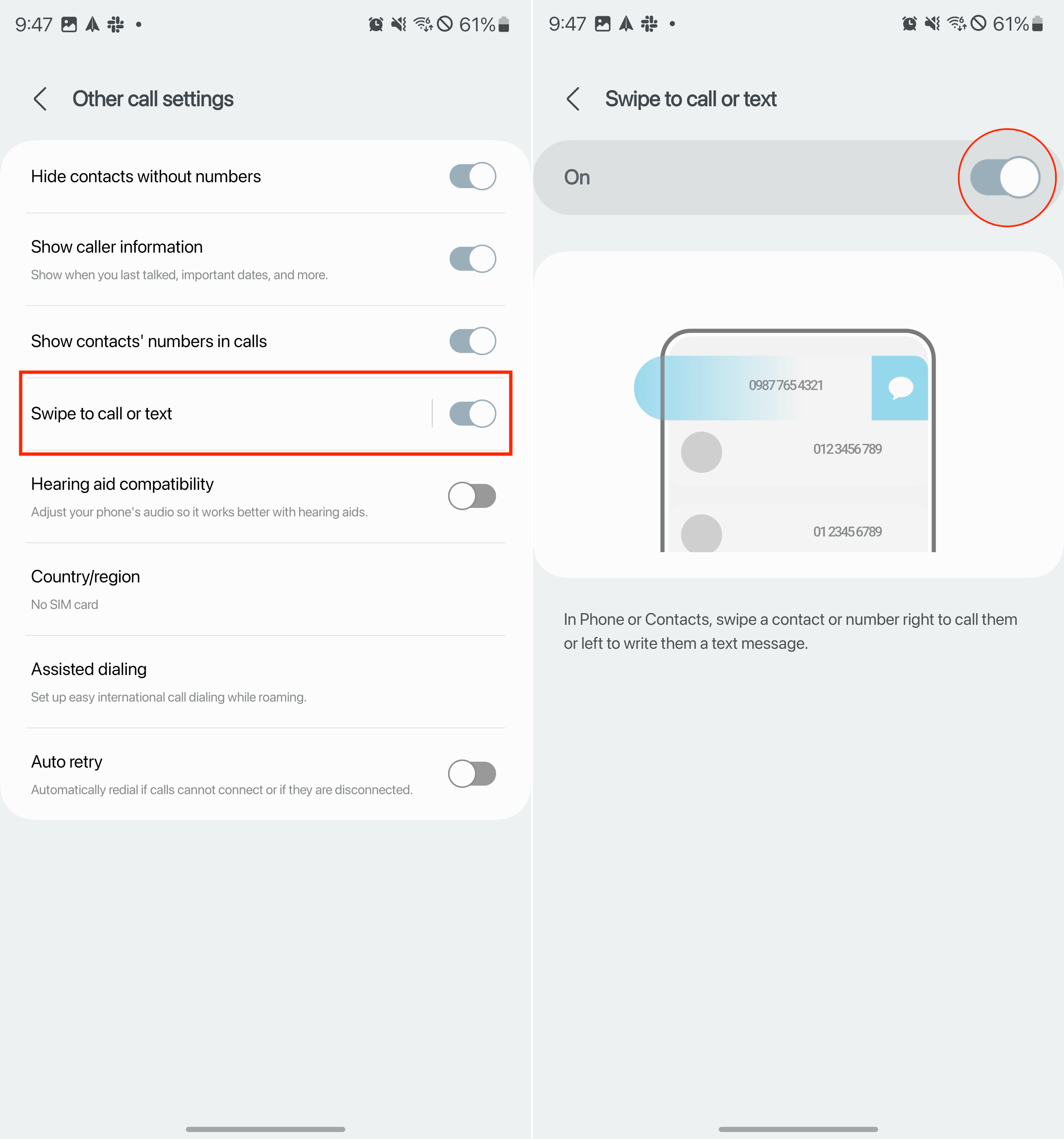
Yhteenveto
Vahinkosoittaminen "butt-dialing" voi olla sekä noloa että epämukavaa, mutta näiden vinkkien avulla voit minimoida mahdollisuuksia sen tapahtumiseen Android-laitteellasi. Muokkaamalla asetuksiasi voit varmistaa, että puhelinvuorovaikutuksesi pysyvät tahdon mukaisina ja vältät kaikki odottamattomat soitot.
Voit löytää useita laajennuksia Gmailille, jotta sähköpostinhallintasi olisi tuottavampaa. Tässä ovat parhaat Gmail Chrome -laajennukset.
Aseta Chrome tyhjentämään evästeet poistuttaessa parantaaksesi tietoturvaa poistamalla evästeet heti, kun suljet kaikki selainikkunat. Tässä on kuinka se tehdään.
Oikean maksukortin etsiminen taskustasi tai lompakostasi voi olla todellinen vaiva. Viime vuosina useat yritykset ovat kehittäneet ja lanseeranneet lähimaksuratkaisuja.
Muuta minkä tahansa videon nopeutta Android-laitteellasi ilmaisella hyödyllisellä sovelluksella. Lisää sekä hidastustoiminto että nopeasti eteenpäin -efekti samaan videoon.
Aseta ajastimia Android-sovelluksiin ja pidä käytön hallinta erityisesti silloin, kun sinulla on tärkeitä töitä tehtävänä.
Facebook-kaverisi voivat nähdä kaikki kommentit, joita kirjoitat julkisille julkaisuilla. Facebookin kommentit eivät sisällä yksittäisiä yksityisyysasetuksia.
Kun kuulet sanan evästeet, saatat ajatella suklaahippuevästeitä. Mutta on myös evästeitä, joita löydät selaimista, jotka auttavat sinua saamaan sujuvan selailukokemuksen. Tässä artikkelissa kerrotaan, kuinka voit konfiguroida evästeasetuksia Opera-selaimessa Androidille.
Tyhjennä sovelluksen lataushistoria Google Playssa saadaksesi uuden alun. Tässä ovat aloittelijaystävälliset vaiheet, joita seurata.
Jos USB-äänet ilmenevät ilman syytä, on olemassa muutamia menetelmiä, joilla voit päästä eroon tästä kummallisesta laitteiden katkaisuääneistä.
Katso, mitä vaiheita sinun tulee seurata poistaaksesi Google Assistant käytöstä nopeasti rauhoittuaksesi. Tunne itsesi vähemmän vakoilluksi ja poista Google Assistant käytöstä.








